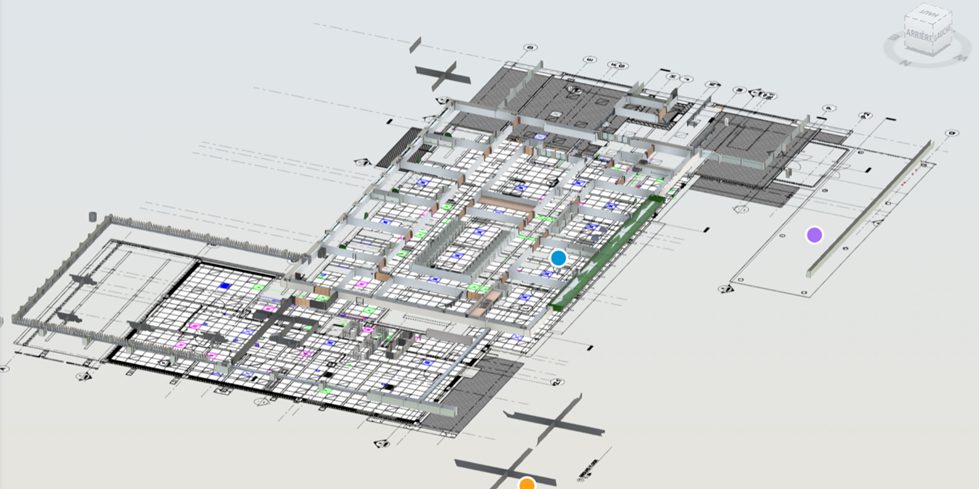
Il y a un peu plus d’un an, je vous parlais de la fonction « Hypermodel » qui permet à partir du service cloud Autodesk Docs de superposer des plans 2D sur des modèles 3D.
D’ailleurs, je vous recommande la lecture de ce billet qui explique pas à pas la fonctionnalité.
Les nouveautés concernant cette fonctionnalité sont :
- Création en automatique des documents 2D en mode « Hypermodel » pour des fichiers Revit
- Possibilité de mixer plusieurs types de format stockés dans le projet cloud
1- Création en automatique des documents 2D en Hypermodel pour des fichiers Revit :
Si à partir du logiciel Revit, vous créez un jeu de publication qui contient des feuilles de présentation (comme montré ci-dessous), elles seront automatiquement liées en mode « Hypermodel ».
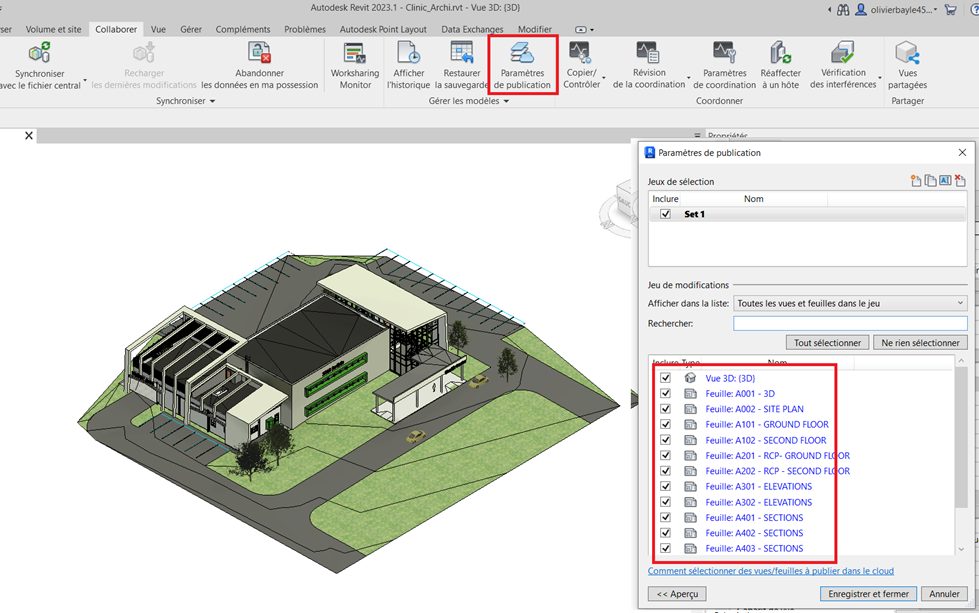
Résultat :
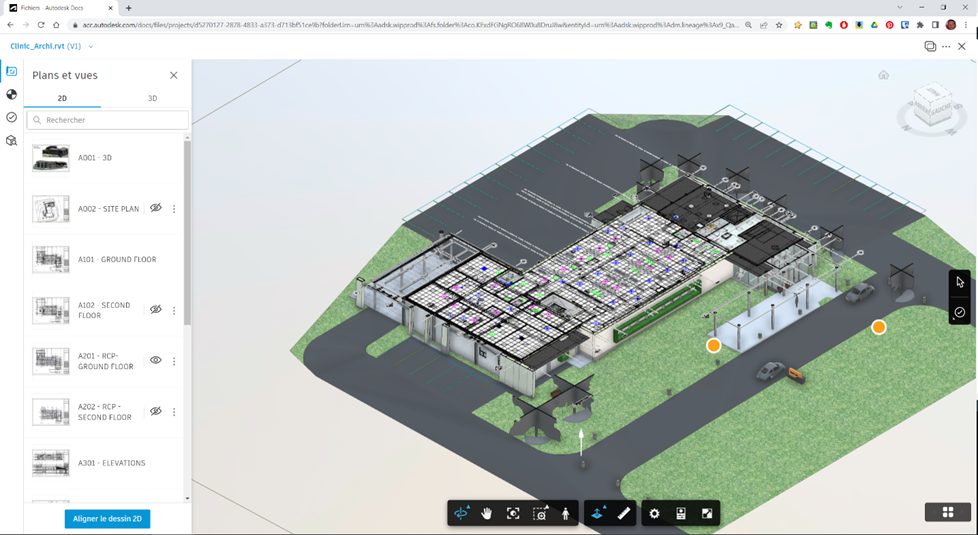
2- Possibilité de mixer plusieurs format stockés dans le projet cloud :
Pour illustrer le propos, je vous propose cet exemple : plaquer une image au format JPG sur une maquette au format NWD (Autodesk Navisworks).
- Ouverture de la maquette au format NWD à partir d’Autodesk Docs
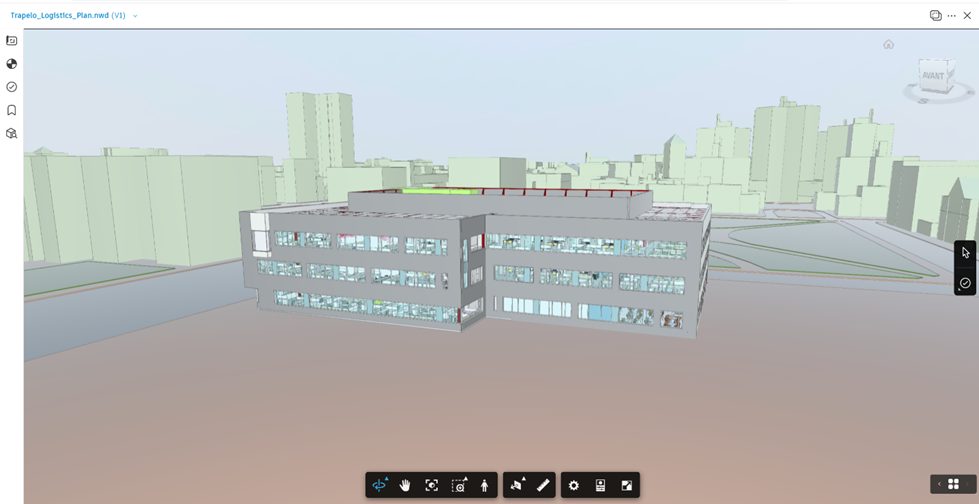
- Cliquez sur le bouton « Aligner le dessin 2D » dans l’onglet « 3D »
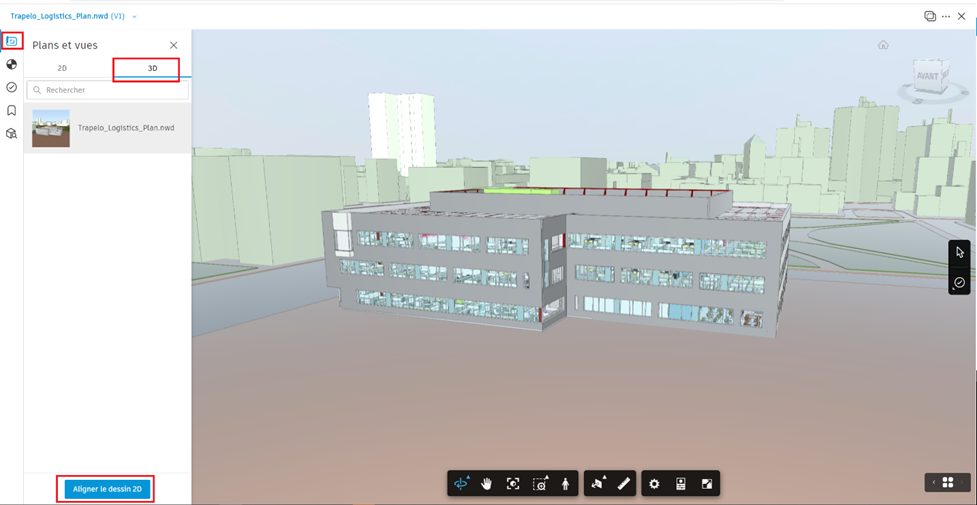
- Dans le sélecteur de documents, choisissez un fichier (ici une image JPG)* puis cliquez sur le bouton « Sélectionner »
* de nombreux formats de fichier 2D peuvent être ajoutés tels que PDF, RVT, DWG et DGN.
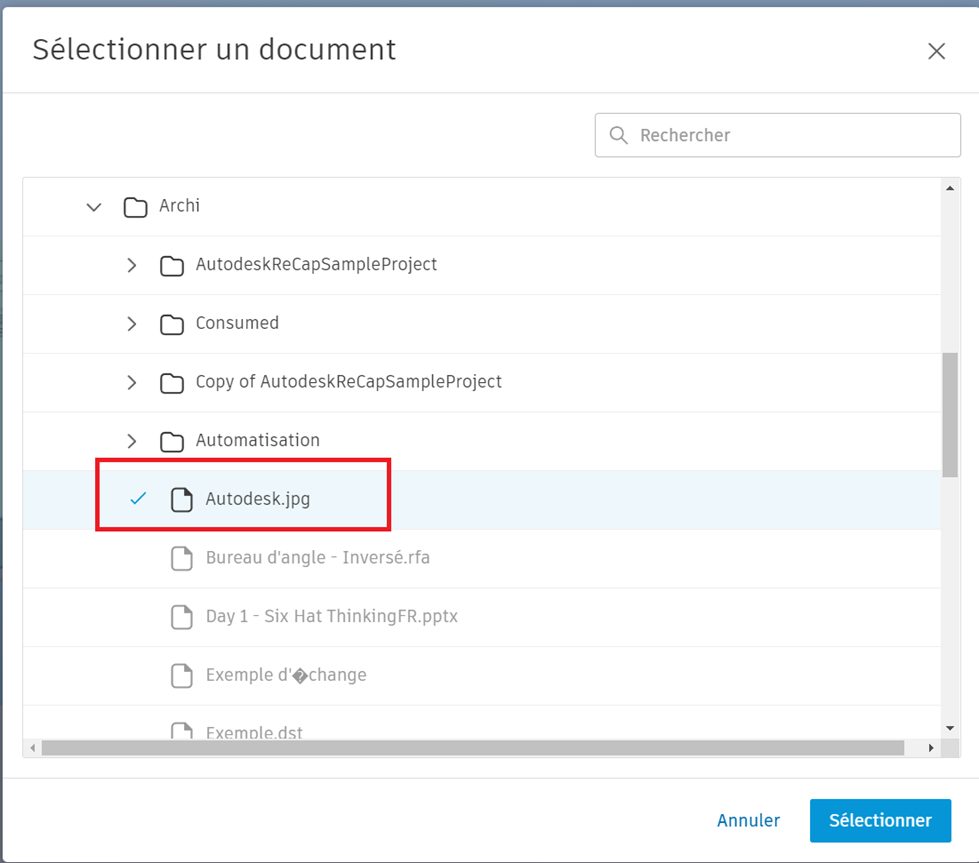
- Dans la fenêtre intitulée « Sélectionner une page », activez image puis validez
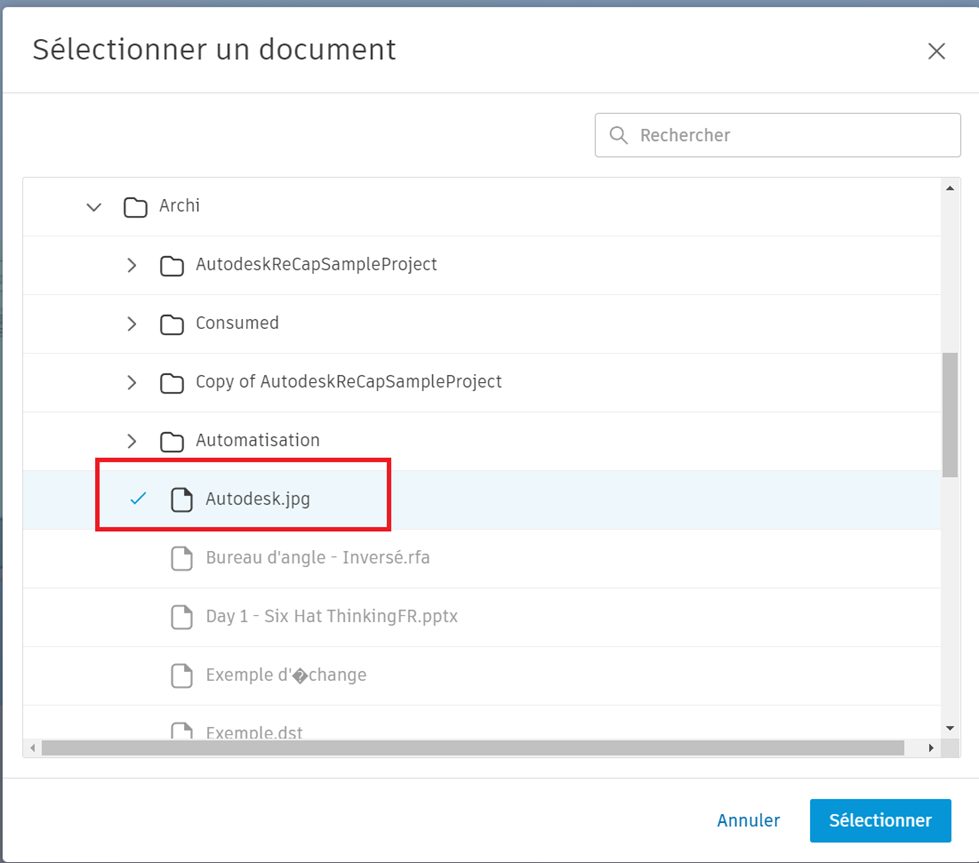
Remarque : cette étape est très importante car un document par exemple de type PDF peut contenir plusieurs pages, ce qui permet à l’utilisateur d’en sélectionner une seule.
- Indiquez le plan où va être projeté le document (image dans notre cas) puis cliquez sur le bouton « Suivant » :
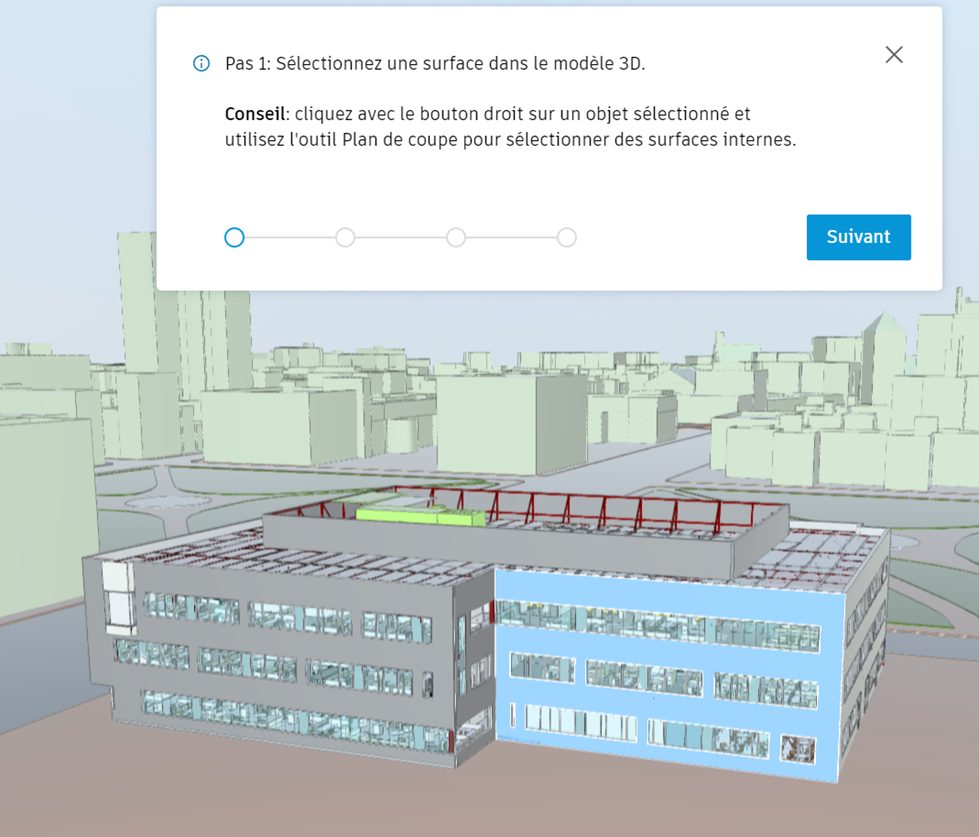
- Indiquez deux points de référence dans le document puis cliquez sur le bouton « Suivant » :
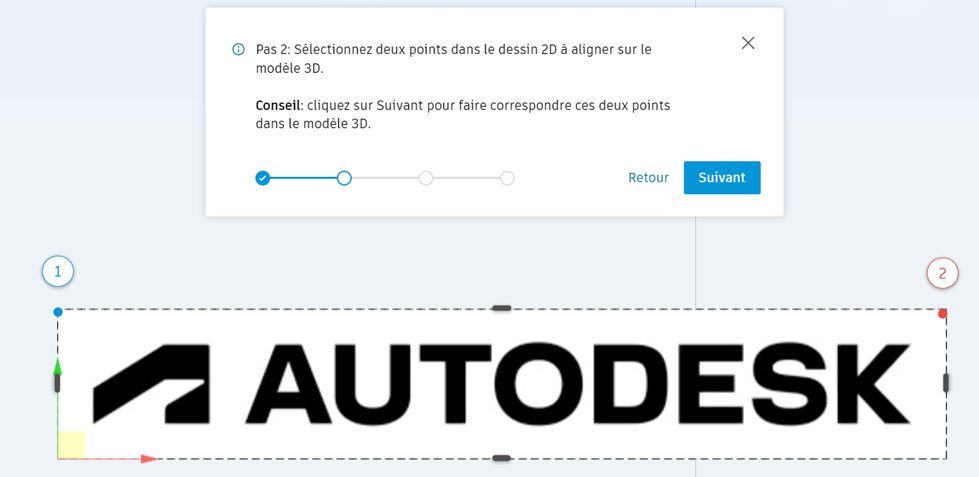
- De la même manière, indiquez deux points de référence dans la maquette puis cliquez sur le bouton « Suivant »
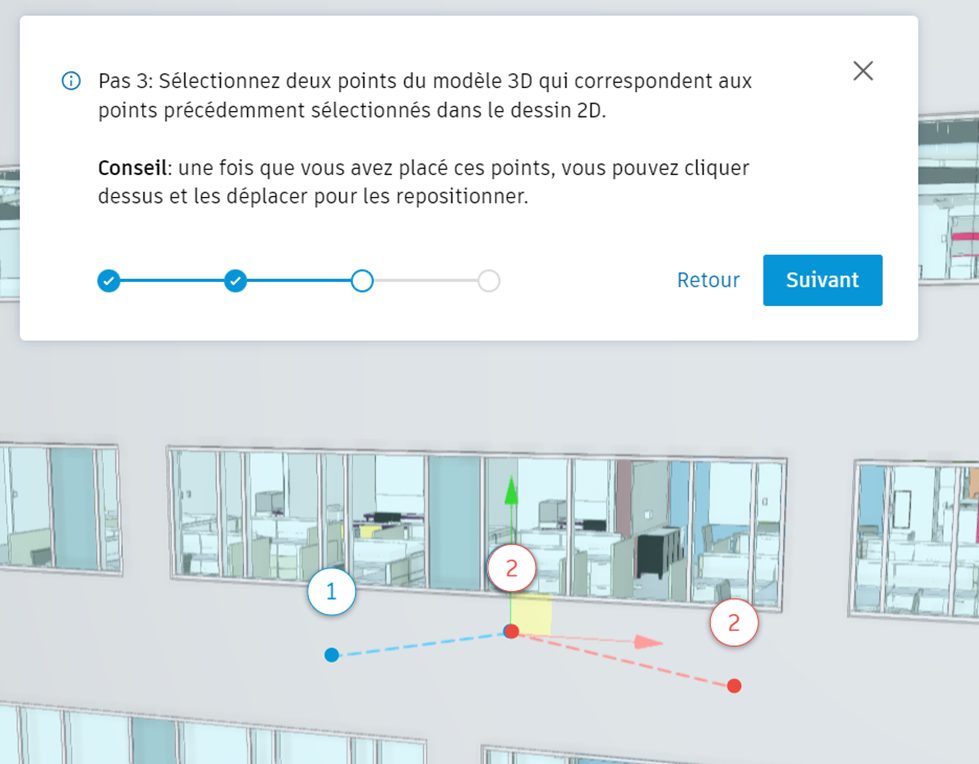
- Enfin cliquez sur le bouton « Terminé »
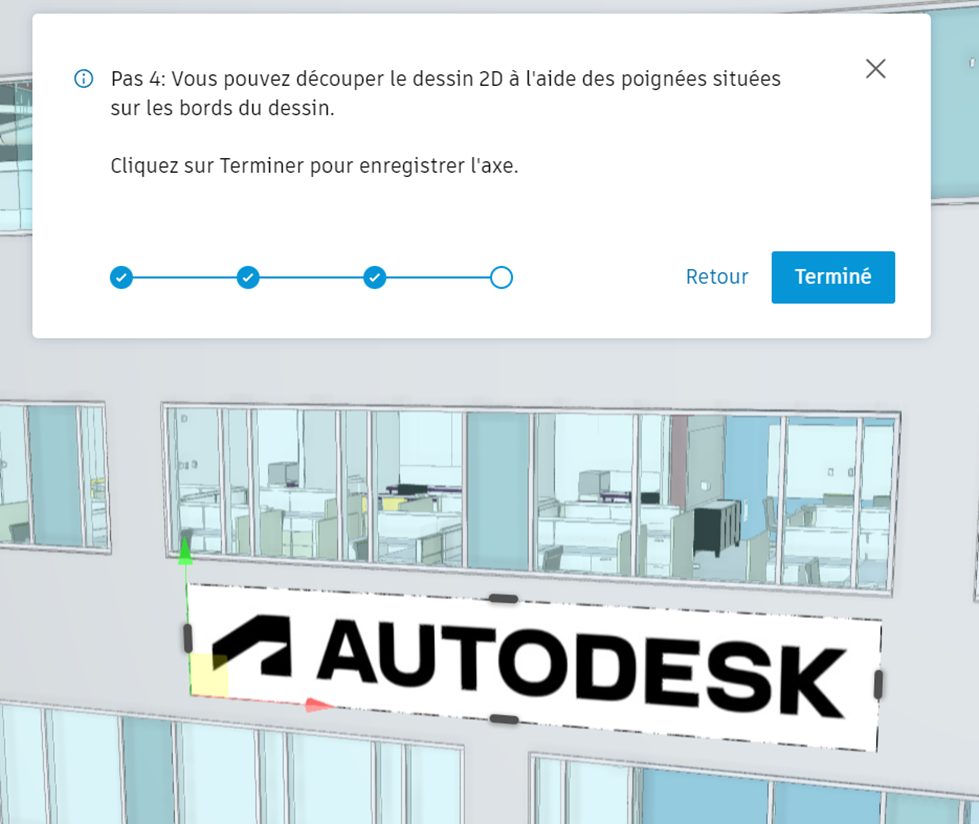
Résultat :
